كيفية عكس الهاتف أو جهاز Mac أو الكمبيوتر الشخصي وعرضه على Fire TV Stick
في الوقت الحاضر ، أصبح إرسال أو عكس الأجهزة المختلفة إلى تلفزيون ذكي أمرًا شائعًا نسبيًا. ومع ذلك ، فإن العدد المتزايد من الشركات المصنعة يطرح مشكلات التوافق التي تظهر. مثال على ذلك هو Amazon’s Firestick ، والذي لا يمكن مزامنته بسهولة مع الأجهزة الأخرى فور إخراجها من الصندوق.

سنشرح لك في هذه المقالة كيفية نسخ تطبيقات Android و iOS و Mac و Windows و Chromebook إلى Firestick والبث من تلك الأجهزة.
1. قم بإنشاء إعدادات الشبكة اللاسلكية الأولية
قبل البدء ، تأكد من اتصال Amazon Firestick الخاص بك بنفس شبكة Wi-Fi مثل الجهاز الذي تريد نسخه. لاحظ أن الأجهزة التي تعمل فقط على 2.4 جيجا هرتز قد لا تعمل أو تتصل باستخدام شبكة 5 جيجا هرتز ، لذا تأكد من أن كلا الجهازين موجودان في نفس النطاق. للتحقق من اسم الشبكة ، قم بما يلي:
- في الصفحة “الرئيسية” على Fire TV Stick ، انتقل إلى “الإعدادات” في القائمة العلوية.
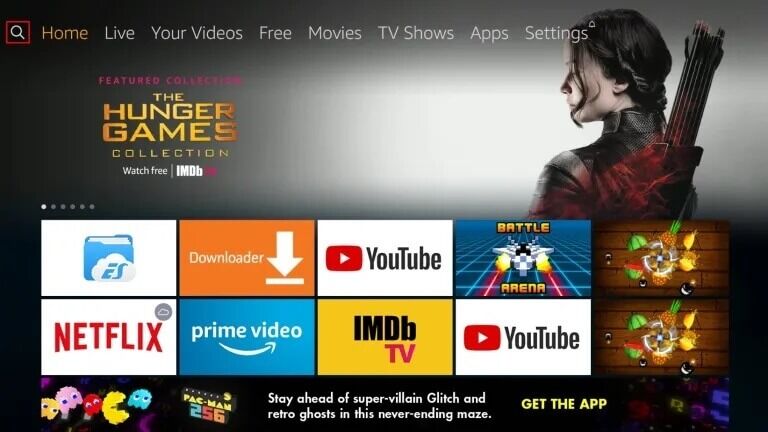
- الآن ، قم بالتمرير وحدد “الشبكة“.

- ستظهر لك قائمة باتصالات Wi-Fi المتاحة. يجب أن يكون الجهاز الذي تم وضع علامة “متصل” عليه هو نفس الجهاز الذي تحاول نسخه إلى Firestick الخاص بك. لا تنس أن بعض اتصالات Wi-Fi بها 2.4 جيجا هرتز و 5 جيجا هرتز.
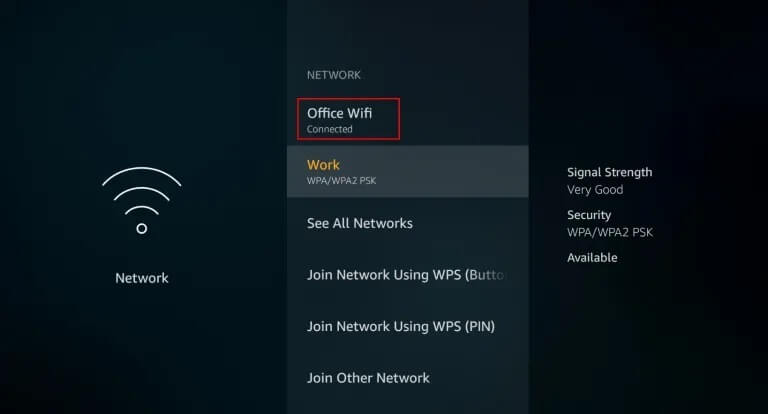
مرة أخرى ، تأكد من توصيل الأجهزة بنفس النطاق (2.4 جيجا هرتز أو 5 جيجا هرتز). بمجرد إكمال الخطوات المذكورة أعلاه ، تابع الإرشادات أدناه بناءً على الجهاز الذي تريد نسخه إلى Chrome.
2. قم بإعداد النسخ المتطابق على الجهاز المصدر
كيفية عكس Android على Amazon Firestick
يعد استخدام جهاز Android للعكس المتطابق أو الإرسال إلى Firestick عملية بسيطة نسبيًا ، خاصة الآن بعد أن خففت Amazon قيودها على Chromecast لمنتجاتها. لكي تفعل هذا، اتبع هذه الخطوات:
- على جهاز التحكم عن بُعد لـ Fire TV ، اضغط مع الاستمرار على زر “الصفحة الرئيسية” حتى تظهر القائمة ، ثم حدد “الإعدادات“.
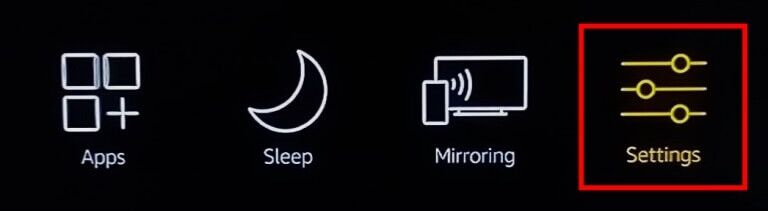
- الآن ، ضمن قائمة “الإعدادات” ، حدد “العرض والأصوات”.

- بعد ذلك ، اختر “تمكين انعكاس الشاشة”.
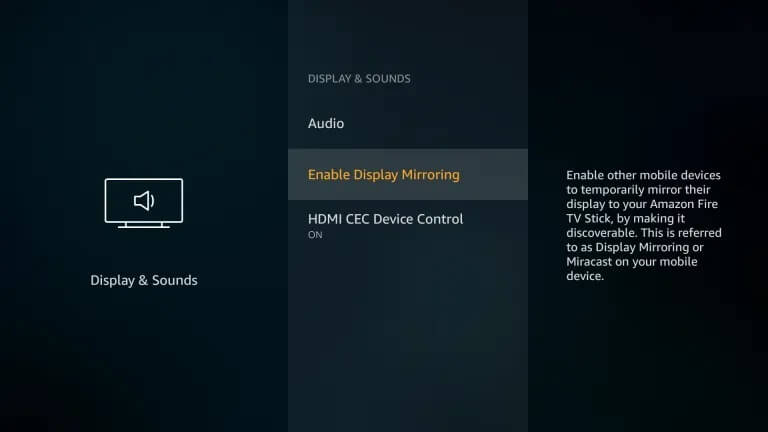
- تظهر شاشة توضح حالة المرآة اللاسلكية والجهاز الذي يستقبل الشاشة العاكسة. اترك Fire TV على هذه الشاشة حتى يتمكن جهازك من الاتصال بها. تذكر اسم Fire TV Stick.
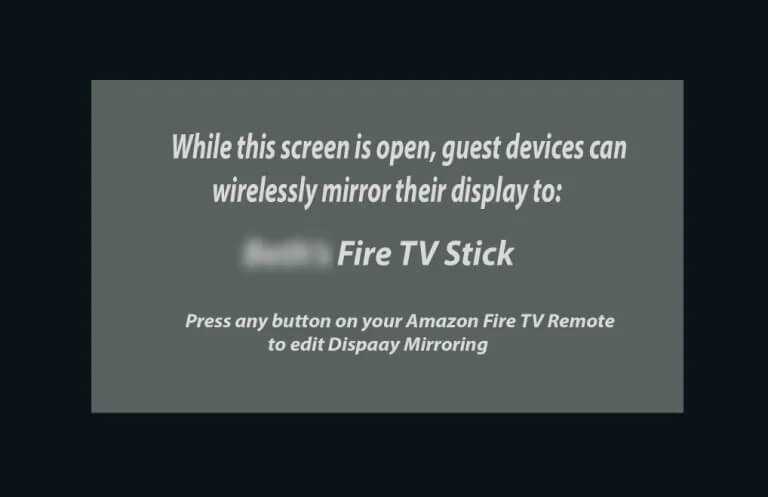
اسحب لأسفل على جهاز Android الخاص بك وانقر على أيقونة “Screen Cast” أو “Cast” في قائمة “Quick Settings”. إذا لم يكن موجودًا ، فانتقل إلى “الإعدادات” للعثور على “الاتصالات اللاسلكية والبلوتوث” أو “العرض اللاسلكي” وتحديدهما. في نظام Android 11 أو الأحدث ، انتقل إلى “أجهزة الاتصال -> تفضيلات الاتصال -> الإرسال.”
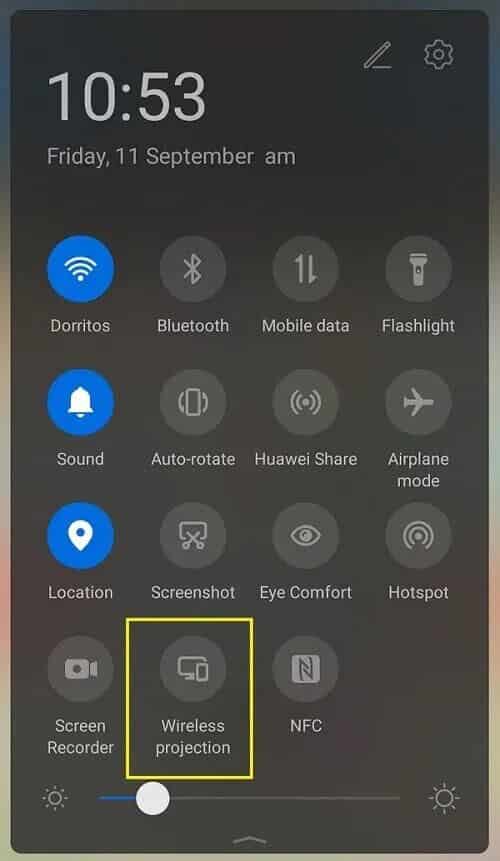
- تظهر رسالة “جاري البحث عن أجهزة …”.
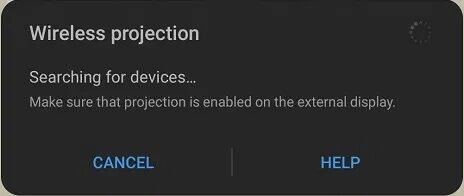
- ابحث عن اسم Fire TV وانقر عليه.
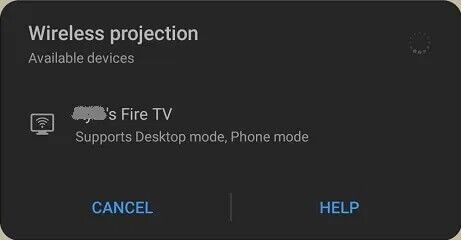
- يجب أن يعكس Fire TV شاشة هاتفك بعد بضع ثوانٍ. إذا كنت ترغب في دفق مقاطع الفيديو من Android إلى Fire TV ، فإن النقر فوق cast يجب أن يفعل ذلك تلقائيًا.
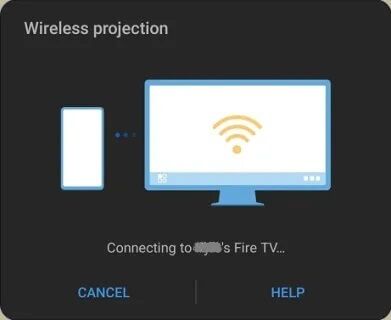
كيفية نسخ Windows 10 إلى Amazon Firestick
تم تمكين Miracast في نظام التشغيل Windows 10 افتراضيًا. هذه الميزة ضرورية لأن هذا هو ما يتصل بـ Fire TV. الخطوات تشبه إلى حد كبير إرسال جهاز Android فيما يتعلق بإعدادات Fire TV ولكن مع بعض الاختلافات.
- انتقل إلى “شاشة عرض النسخ المتطابق” على Firestick الخاص بك. تذكر اسم Fire TV الخاص بك.
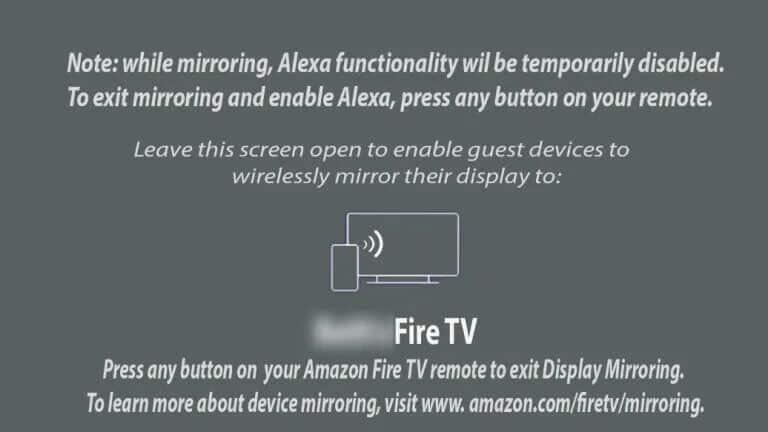
- انقر فوق “رمز التنبيهات” في نظام التشغيل Windows 10 ، الموجود في القسم الأيمن السفلي من شريط المهام.

- انقر فوق “توسيع“.
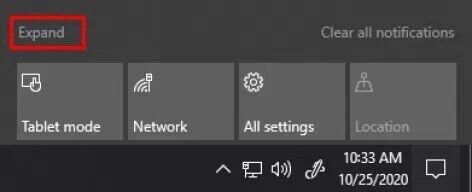
- الآن ، حدد “مشروع” ثم اختر خيار العرض المفضل لديك. يمكنك تغيير هذا في أي وقت ليناسب احتياجاتك.
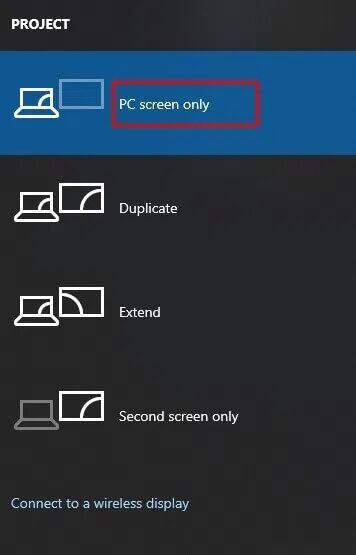
- انقر فوق “الاتصال بشاشة لاسلكية”.
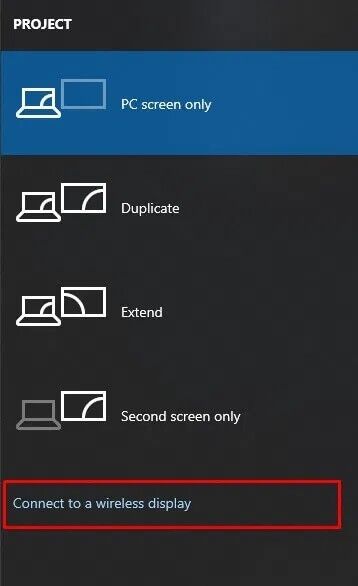
حدد اسم Fire TV الخاص بك لبدء النسخ المتطابق. إذا لم يكن الاسم مدرجًا ، فانقر على “البحث عن أنواع أخرى من الأجهزة”. إذا كنت لا تزال غير قادر على العثور على Fire TV ، فتحقق مما إذا كنت متصلاً بالشبكة نفسها (اسم SSID) والنطاق (2.5 جيجا هرتز أو 5 جيجا هرتز).
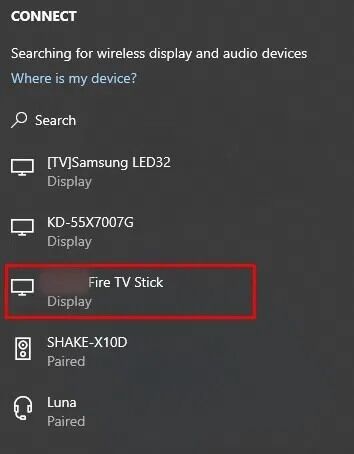
يجب أن تظهر شاشة جهاز الكمبيوتر الخاص بك الآن على جهاز التلفزيون باستخدام Firestick.
كيفية عكس iPhone إلى Amazon Firestick
إن استخدام Firestick على أجهزة iOS مثل iPhone ليس سهلاً مثل استخدامه على Android ، ولكنه لا يزال ممكنًا مع بضع خطوات إضافية. لن يتم توصيل Firestick و iOS مباشرة بعيدًا عن الخفافيش مثل Android. للقيام بذلك ، قم بما يلي:
- على Fire TV ، انتقل إلى “رمز البحث” الموجود في أقصى يسار القائمة.
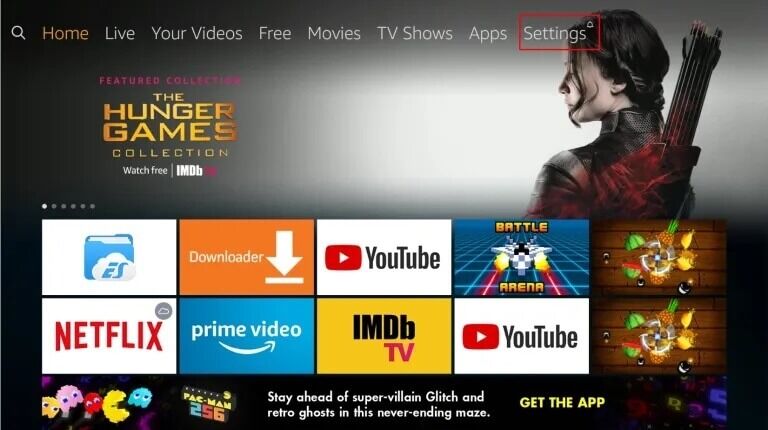
- بعد ذلك ، ابحث عن “Airscreen” ، ثم اختر “Airscreen” من نتائج البحث.
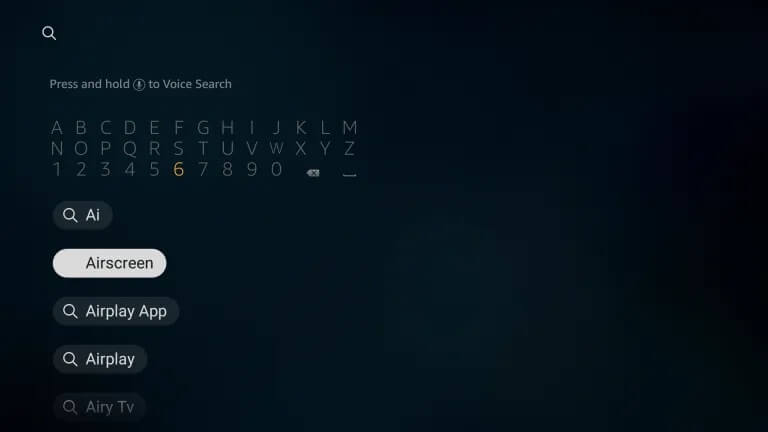
- حدد “Get” من صفحة التطبيق لتثبيته. هذا تطبيق مجاني سيسمح لجهاز iPhone الخاص بك بالاتصال بتلفزيون Firestick. إذا كنت تريد معرفة المزيد حول التطبيق قبل تثبيته ، فانتقل إلى صفحة ويب Airscreen.
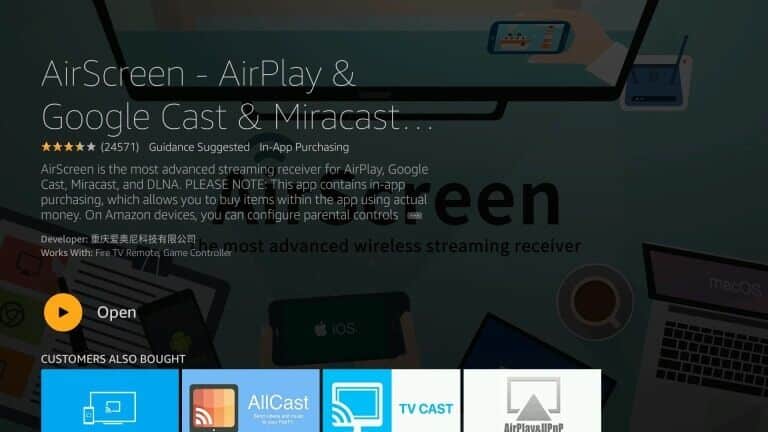
- بمجرد تثبيت AirScreen ، افتحه. إذا كنت تستخدم التطبيق لأول مرة ، فإنه يعرض نافذة منبثقة تعليميًا صغيرًا. انقر فوق “كيفية الاستخدام” إذا كنت ترغب في عرض البرنامج التعليمي ، وإلا فحدد “ابدأ الآن”.

- في القائمة ، قم بالوصول إلى الإعدادات بالنقر فوق “رمز الترس” ، ثم تأكد من تمكين “AirPlay”.
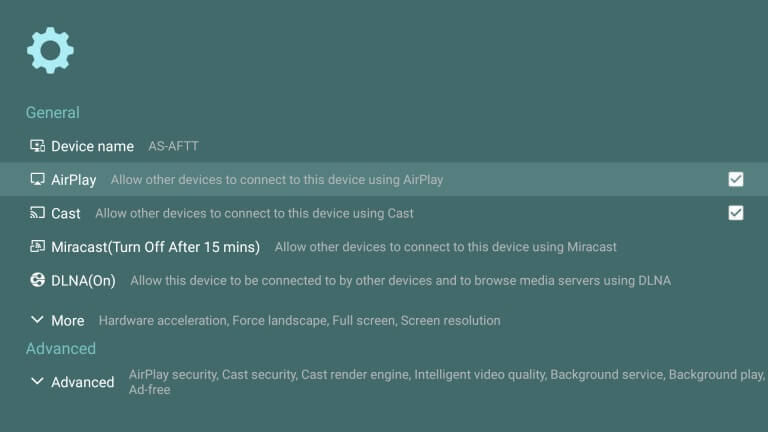
- ارجع إلى القائمة الأولى ، انتقل إلى “ابدأ” ، ثم انقر على “أيقونة ابدأ”.
- على جهاز iPhone الخاص بك ، اسحب لأسفل لفتح أيقونات الإعدادات الرئيسية وانقر على “Screen Mirroring”.
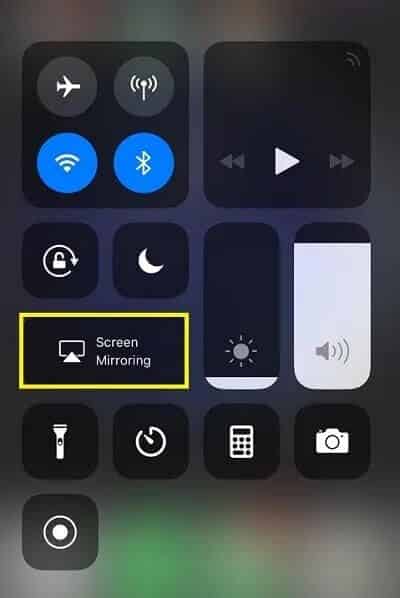
- ابحث عن اسم Fire TV ، ثم انقر عليه.
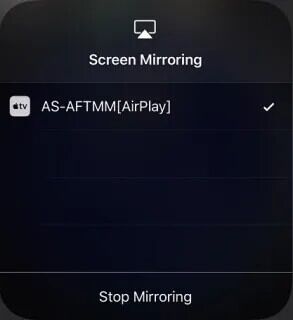
- يجب أن يعكس جهازك الآن تلفزيونك من خلال Fire TV Stick.
كيفية نسخ Mac إلى Amazon Firestick
ليس من المستغرب أن يشترك جهاز iPhone و Mac في خطوات مماثلة عند الاتصال بجهاز Fire TV. لا يزال تطبيق AirScreen هو التطبيق الرئيسي المطلوب للدفق إلى Firestick. اتبع الخطوات أدناه لإنجاز هذا.
- إذا لم تكن قد فعلت ذلك ، فقم بتنزيل وتثبيت “Airscreen”.

- في إعدادات Fire TV ، انقر على “Airplay” لتشغيله. يجب أن يكون لديك علامة اختيار في المربع المجاور لها.
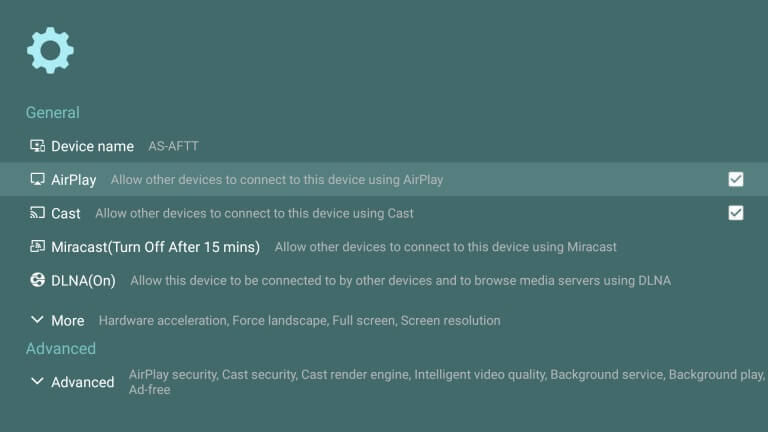
- انتقل إلى قائمة “مساعدة“.
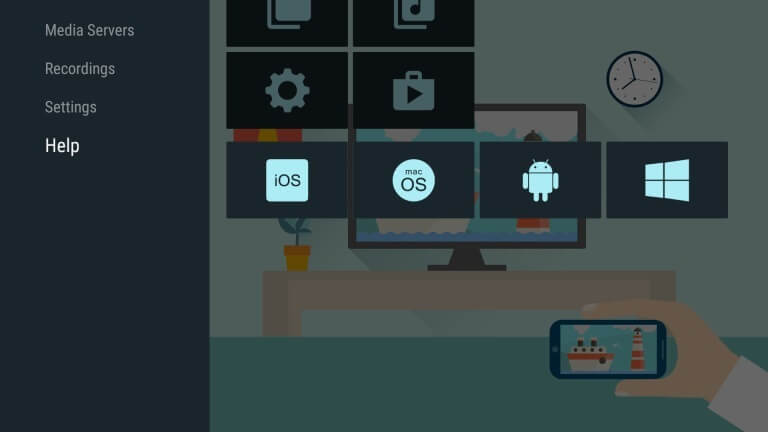
- اختر “رمز macOS”.
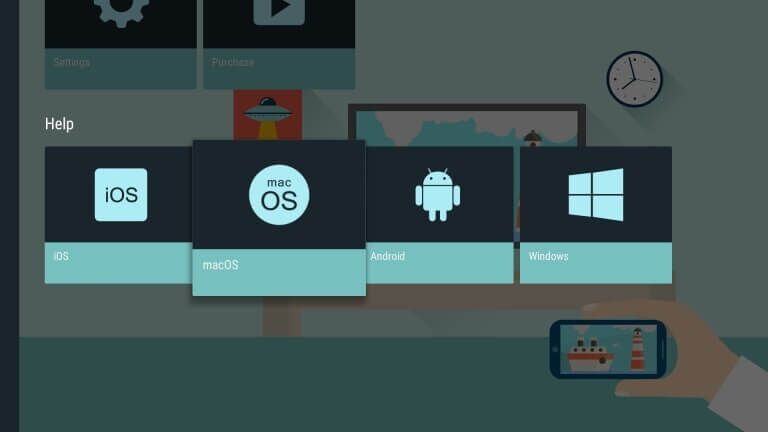
- بعد ذلك ، حدد “AirPlay“.
- انقر على “أيقونة AirPlay” في Mac Dock. إذا لم يكن الرمز موجودًا ، فيمكنك تمكينه عن طريق تحديد “الإعدادات (رمز قائمة Apple) -> العرض” ، ثم اختيار “علامة التبويب الترتيب“. تأكد من تنشيط “شاشات العرض المرآة” و “إظهار الانعكاس”.
- اختر اسم Fire TV من قائمة “AirPlay” على جهاز Mac.
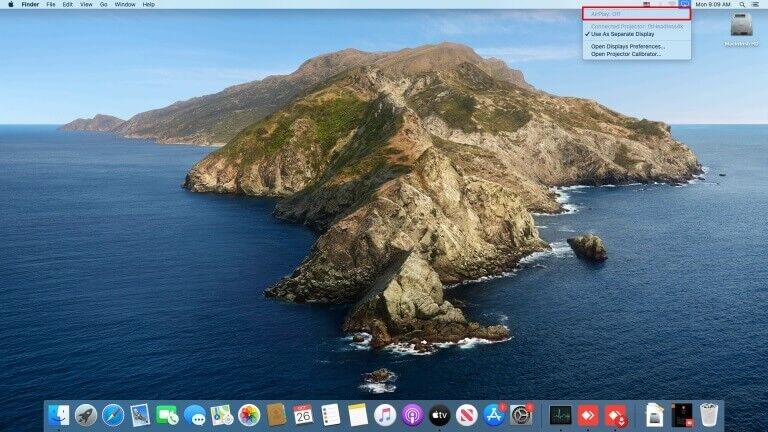
- اضغط على “موافق” على جهاز التحكم عن بعد الخاص بـ Fire TV.
- يجب أن تنعكس شاشتك الآن من MacBook أو MacBook Pro أو MacBook Air.

كيفية نسخ جهاز Chromebook إلى Amazon Firestick
يختلف إرسال أي شيء باستخدام Chromebook عن استخدام الأجهزة الأخرى ، سواء كانت Android أو iOS أو Mac أو الكمبيوتر الشخصي. هذا السيناريو بسبب قفل Chromebook على نظام التشغيل Chrome.
يعمل Chromebook بدون أي تطبيقات إضافية ، أو على الأقل ، بدون أي تطبيقات لا توافق عليها Google. يعني هذا الموقف أنه لا يمكن إجراء الإرسال على جهاز Chromebook إلا باستخدام كابل HDMI افتراضيًا. توجد طرق لتجاوز هذا الإعداد المحدد ، ولكن لا يمكن ضمان عمله.
- يتمثل الحل البديل في تمكين متجر Google Play على Chromebook.
قم بتمكين متجر Google Play في Chromebook لنسخه إلى Fire TV
- انقر على “لوحة الإعدادات السريعة” في الجزء السفلي الأيسر من شاشة جهاز Chromebook.
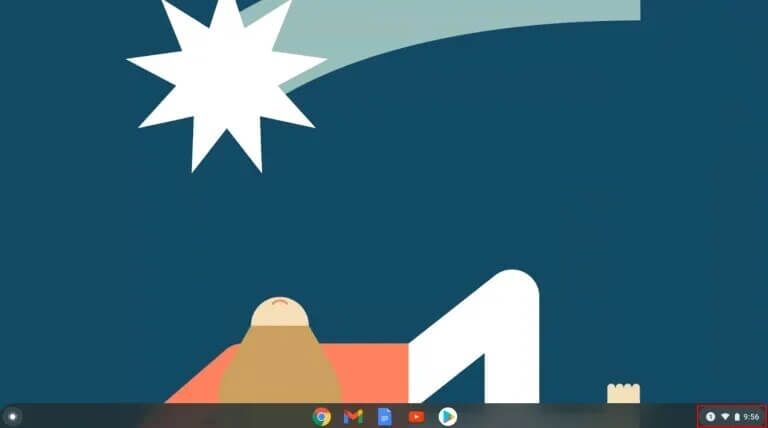
- انقر على “رمز الترس” لفتح “الإعدادات“.
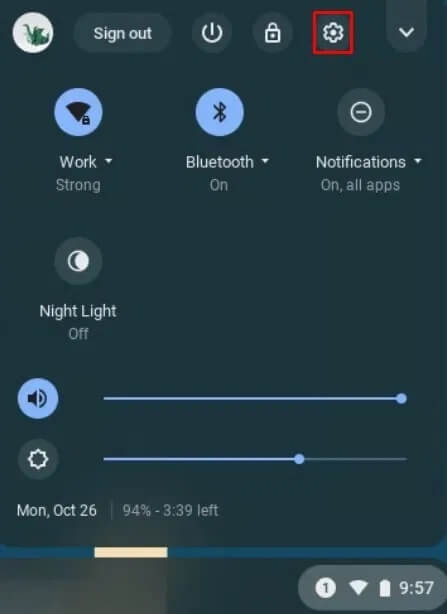
- مرر لأسفل وشغّل “علامة تبويب متجر Google Play” ، ثم اقبل شروط الخدمة
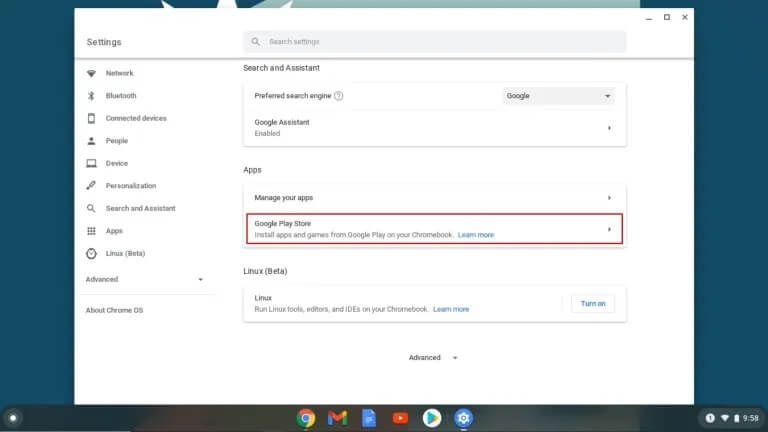
- الآن ، افتح “متجر Google Play”.
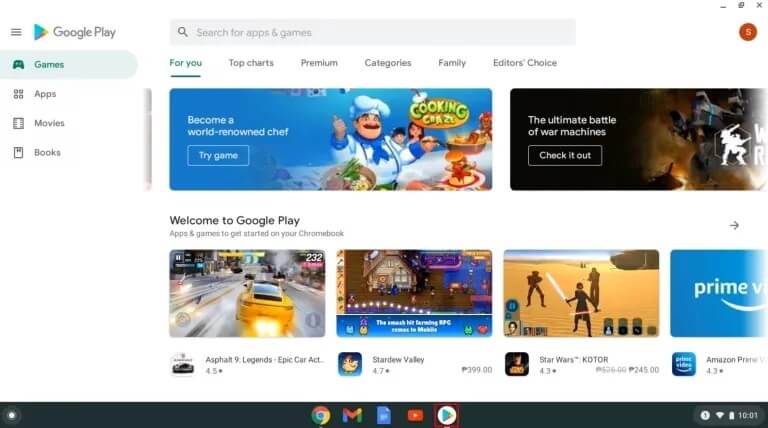
من هنا ، يمكنك البحث عن تطبيقات الإرسال للاتصال بـ Firestick الخاص بك. بعض التطبيقات الأكثر شيوعًا هي AllCast و Cast TV و Cast Videos. قم بتنزيلها وتثبيتها على جهاز Chromebook واتبع الإرشادات الخاصة بكل تطبيق.
كما ذكرنا سابقًا ، فإن الطرق المذكورة أعلاه ليست طرقًا مؤكدة للإرسال إلى Amazon Fire TV Stick. تختلف إعدادات الجهاز باختلاف جهات التصنيع ، وقد يدعم طراز Chromebook الذي تستخدمه الإرسال أو لا يدعمه.
عكس الشاشة
في الختام ، فإن عكس شاشتك إلى Amazon Firestick سيختلف قليلاً اعتمادًا على جهازك والتطبيق المستخدم للقيام بذلك ، ولكن سهولة الاستخدام مضمونة تقريبًا. من خلال بعض تعديلات الإعدادات على جهازين ، ستنعكس إلى Firestick في لمح البصر. شارك بأفكارك وخبراتك حول النسخ المتطابق إلى Firestick أدناه.
الأسئلة الشائعة حول Firestick Mirroring
لماذا الدفق الخاص بي إلى Firestick متقطع؟
بسبب الخلافات السابقة بين Google و Amazon ، يعمل Chromecast و Firestick على بروتوكولات صب مختلفة. يعني هذا السيناريو حدوث مشكلات التوافق بين Chrome و Firestick. إذا كنت تحصل على تدفق متقطع ، فقد يكون ذلك بسبب عدم التوافق هذا فقط.
قد تواجه أيضًا تأخرًا بسبب سرعات الإنترنت البطيئة أو نقص النطاق الترددي. تحقق مما إذا كانت الأجهزة الأخرى تستخدم اتصالك بالإنترنت. قد تكون مشكلة في مزود خدمة الإنترنت ، ولست الوحيد الذي يعاني من سرعات اتصال بطيئة.
لا تظهر عصا Fire TV الخاصة بي. ماذا يحدث؟
إذا لم تتمكن من رؤية Fire TV على خيارات الإرسال بجهازك الآخر ، أو العكس ، فقد لا يشترك كلا الجهازين في نفس الشبكة. يجب أن يكون لدى Fire TV والجهاز الذي ترغب في الإرسال منه نفس اسم Wi-Fi. تحقق من Firestick وإعدادات Wi-Fi الخاصة بأداتك للتأكد من اتصالهما بالشبكة المنزلية نفسها.
ما هي بعض تطبيقات البرامج للمساعدة في أجهزة النسخ المتطابق؟
كما هو موضح أعلاه ، يتم تمكين Miracast افتراضيًا على جهاز الكمبيوتر وجهاز Android. عادةً ما يكون بروتوكول الإرسال هذا هو الشيء الوحيد الذي تحتاجه للإرسال باستخدام هذين الجهازين. إذا لم تتمكن من جعلها تعمل ، فقد تعمل تطبيقات Google المشار إليها أعلاه ، وبالتحديد “AllCast” و “Cast TV” و “Cast Videos” ، من أجلك.
بالنسبة إلى Apple iOS و macOS ، يتيح تطبيق AirScreen المتاح من قائمة Fire TV إمكانية النسخ المتطابق جيدًا.
